У цьому Посібнику я покажу тобі, як створити кольоровий фон у DaVinci Resolve. Це дивовижно просто і вимагає лише кількох кроків, щоб створити привабливий фон, який підвищить цінність твоїх проєктів. Не важливо, чи ти хочеш просту кольорову схему або складний градієнт, у цьому відео ти дізнаєшся основні техніки, які тобі слід оволодіти.
Головні висновки
- Ти вивчиш, як використовувати бібліотеку ефектів в DaVinci Resolve для створення кольорових фонів, отримаєш уявлення про редагування градієнтів і поради щодо налаштування кольорів.
Крок за кроком інструкція
Щоб створити кольоровий фон в DaVinci Resolve, дотримуйся цих простих кроків:
1. Відкрийте бібліотеку ефектів
Щоб розпочати, переконайся, що ти працюєш в DaVinci Resolve і що ти активував бібліотеку ефектів. Ти знайдеш цю опцію в робочій області. Просто клацни на "Бібліотеку ефектів", щоб відкрити її.
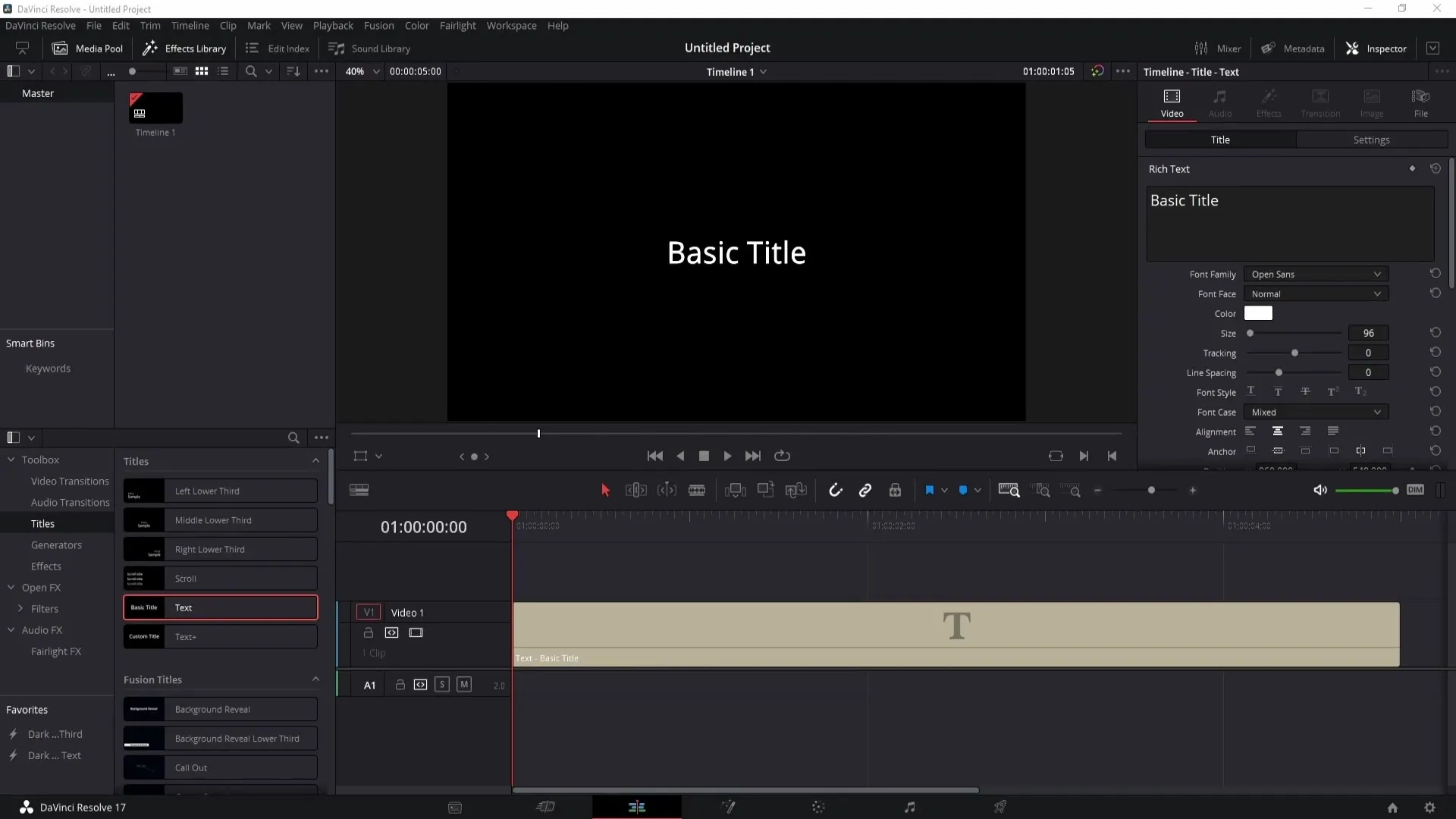
2. Обери генератор
Як тільки бібліотека ефектів відкрита, перейди до розділу «Генератори». Тут ти знайдеш вибір різних фонів. Для простого кольорового фону обери генератор "Однаковий колір".
3. Перетягни обраний генератор в таймлайн
Щоб створити фон, перетягни генератор "Однаковий колір" у свою таймлайн. Зверни увагу, що новий фон наразі засліплює видимість твого тексту або інших елементів.
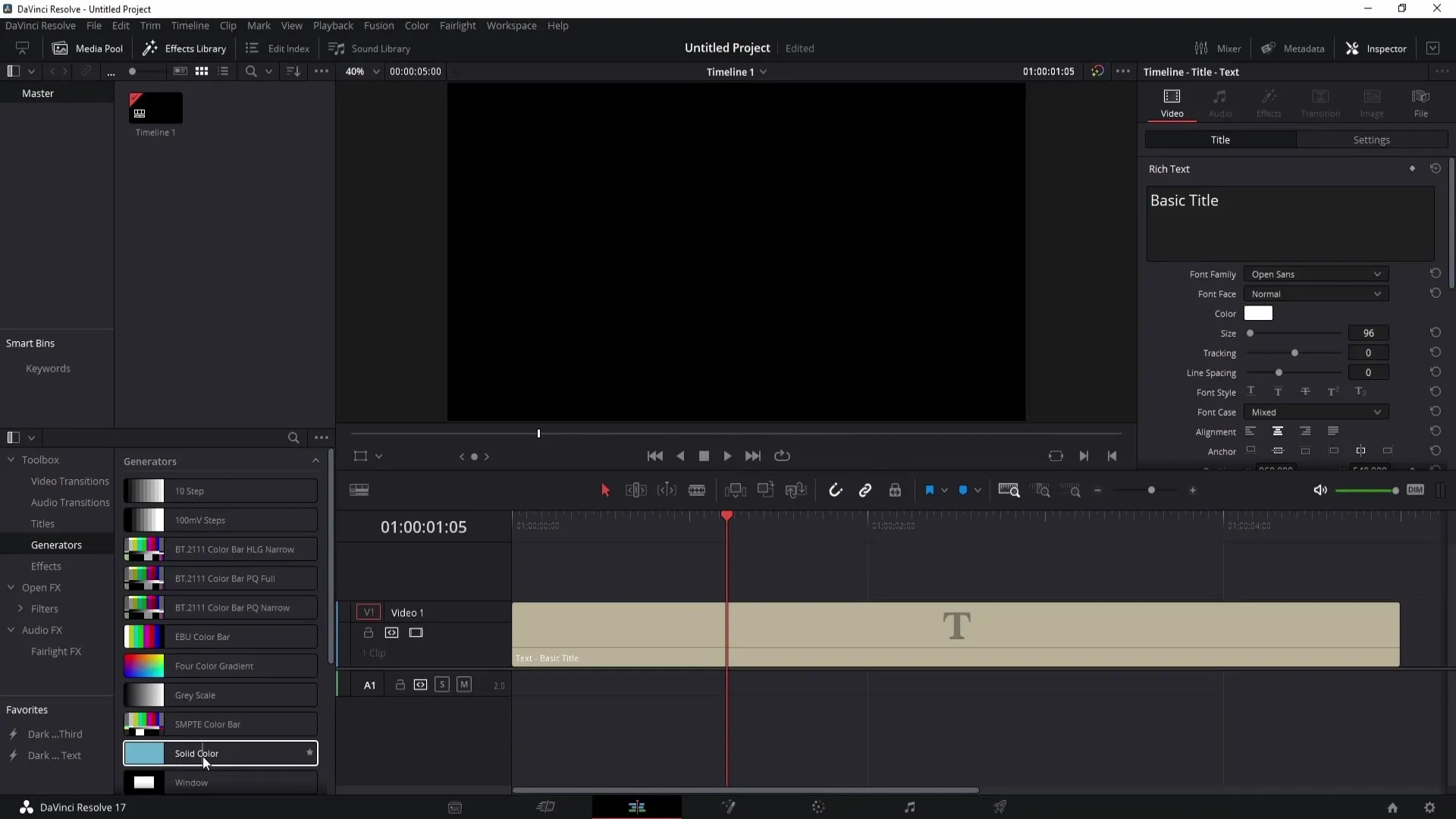
4. Обери та налаштуй колір
Виділи кліп "Однаковий колір" у своїй таймлайні та клацни на ньому, щоб обрати колір. Відкриється RGBA-поле для вибору бажаного кольору. Наприклад, обери глибокий колір, такий як темно-синій, і клацни "OK", щоб підтвердити вибір.
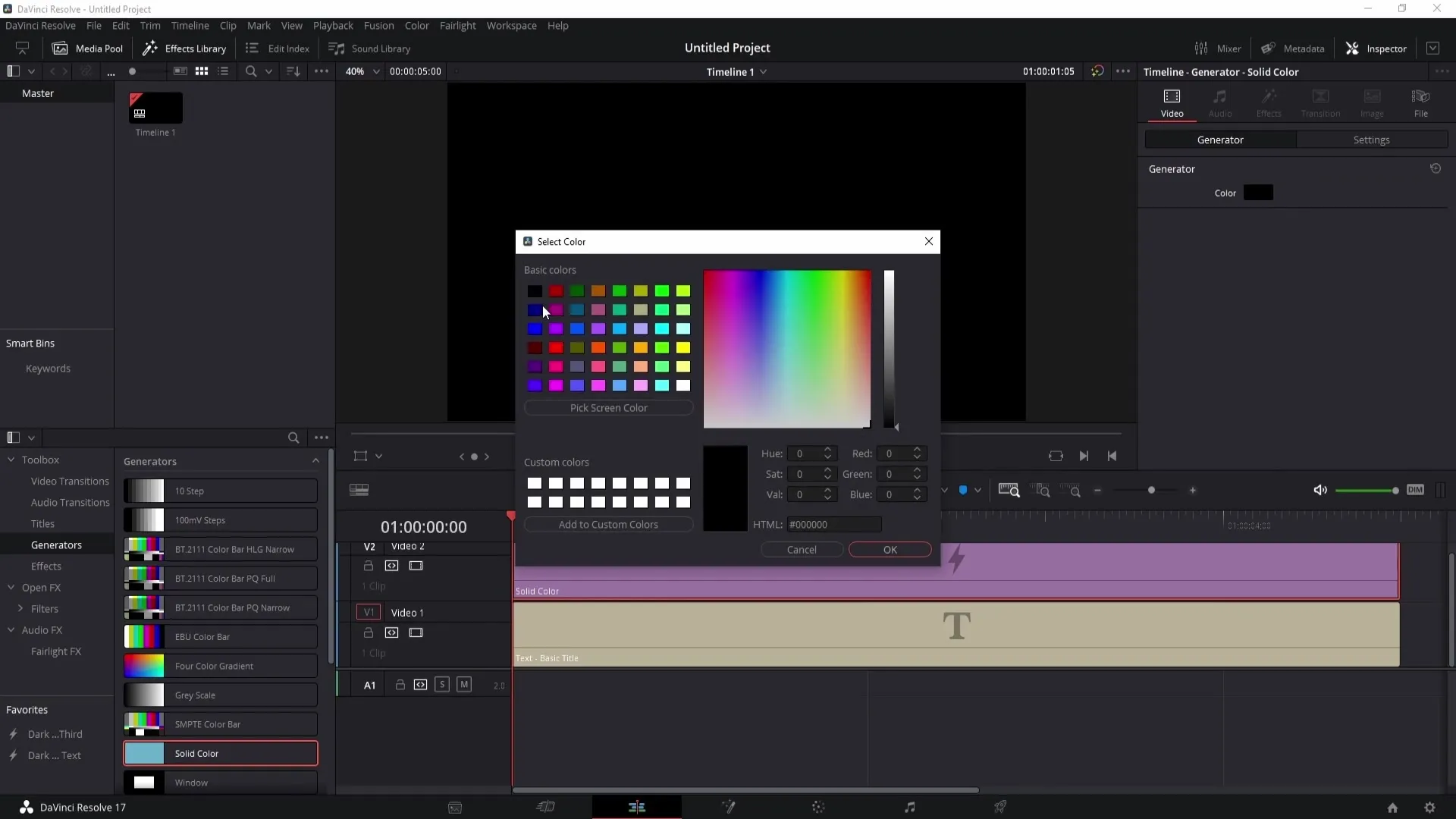
5. Налаштування фону
Ти, можливо, помітиш, що фон закриває твій текст. Щоб зробити текст видимим, перетягни кліп тексту над фоном. Натисни ліву кнопку миші і перетягни текст нагору на таймлайні. Тепер твій текст повинен бути знову видимим.
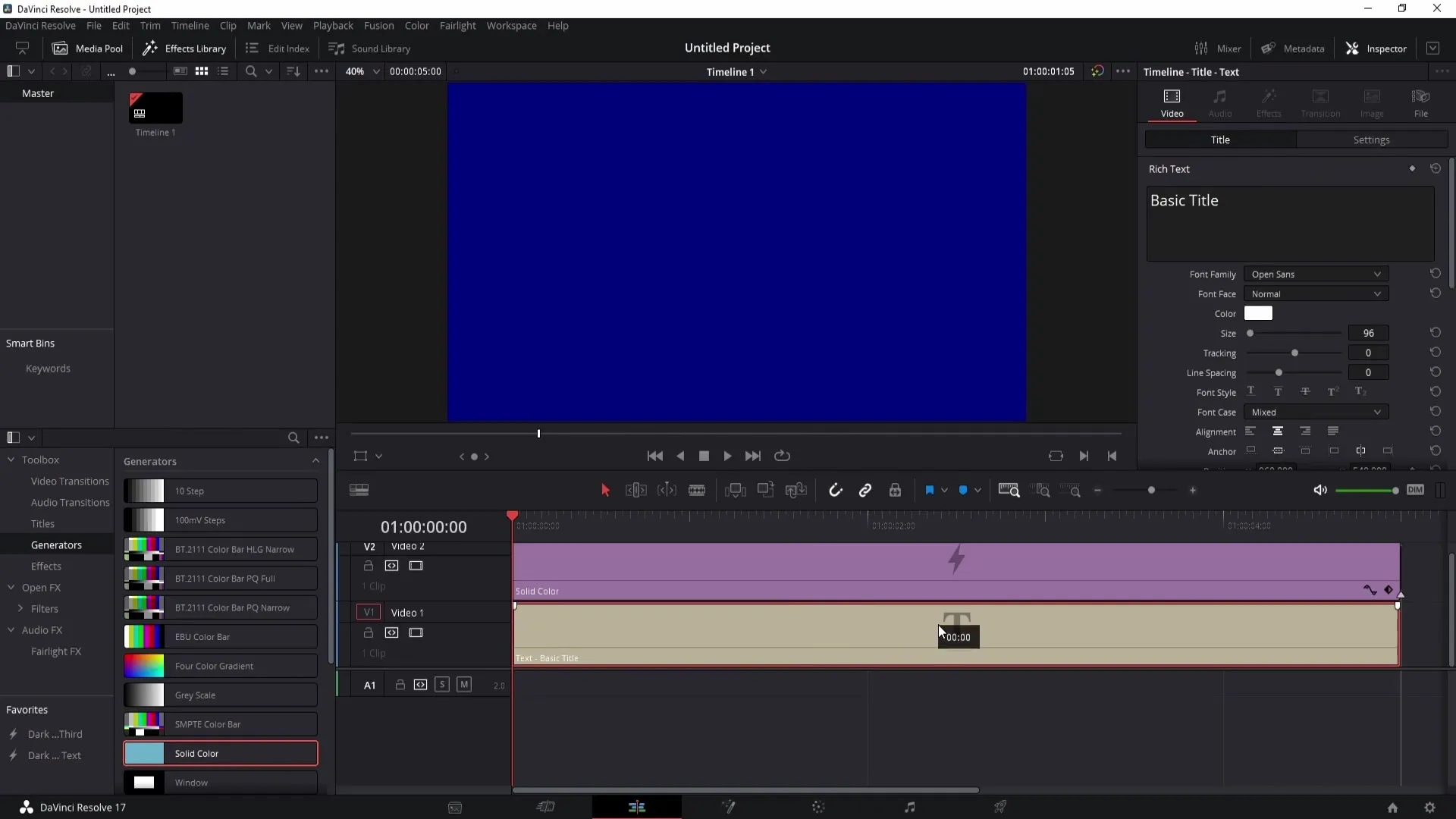
6. Видалення фону (необов'язково)
Якщо ти хочеш спробувати інші типи фонів, просто видали поточний фон. Клацни правою кнопкою миші на кліпі і вибери "Видалити", щоб видалити кліп з таймлайну.
7. Створення градієнта
Бажаєш пограти зі спокусливими ефектами? Ти також можеш використовувати градієнт. Перетягни генератор "Градієнт кольорів" в таймлайн, щоб створити градієнт.
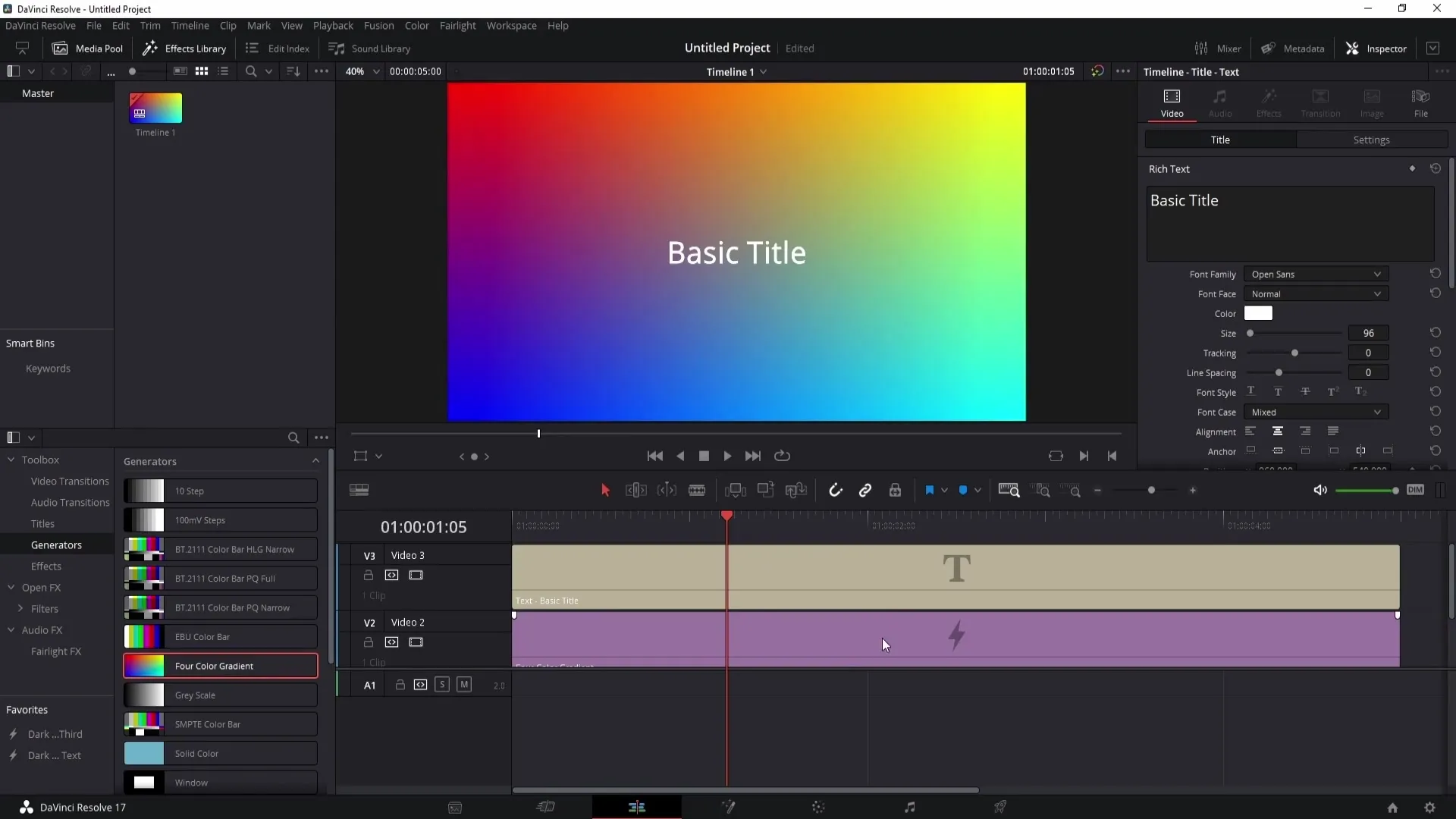
8. Редагування градієнта
Клацни на кліпі градієнта, щоб відредагувати його. Тут ти можеш налаштувати різні зупинки кольору в градієнті. Наприклад, обери новий колір для верхньої зупинки і налаштуй нижню зупинку, щоб створити бажану комбінацію.
9. Переміщення кольорів
Ти можеш переміщати позицію кольорів у градієнті. Використовуй параметри позиціонування в Інспекторі, щоб перемістити кожну зупинку кольору за своїм бажанням. Якщо ти рухаєш регулятор центрування по X, колір буде зміщуватися вліво або вправо. Передпереглядай зміни в реальному часі.
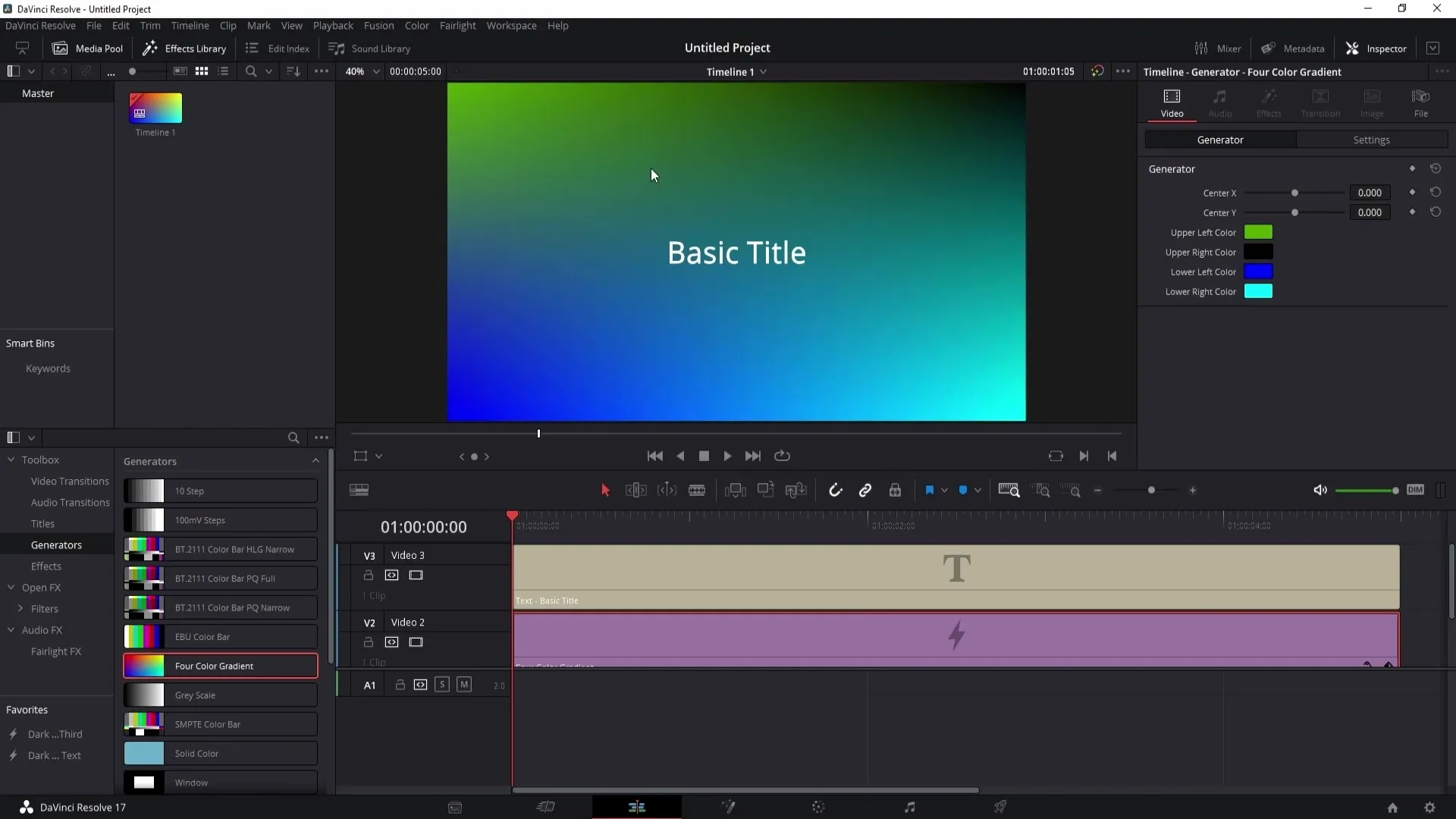
10. Інші налаштування
Також, ти можеш використовувати ось також ось ось, щоб вертикально переміщувати кольори. Це дозволить тобі додатково налаштовувати насиченість кольорів у фоні.
11. Дослiдження iнших генераторiв
DaVinci Resolve пропонує також iншi генератори, такi як "Gray Scale" чи "Solid Color". Експериментуй з ними, щоб отримати додатковi варiанти для твоїх фонiв.
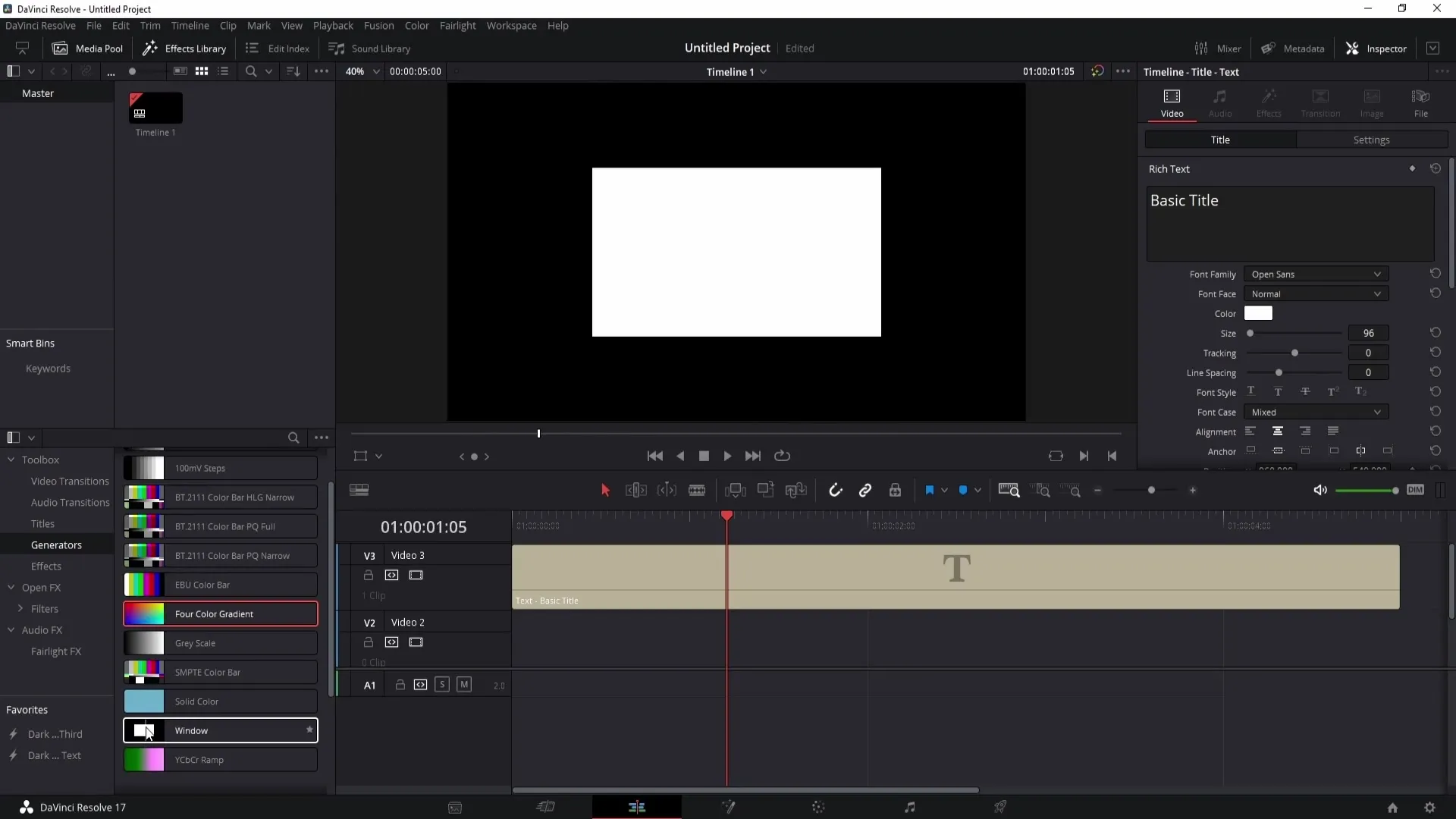
12. Консультацiя з приводу генераторiв
Проте, якщо ви хочете мати змінний градiєнт кольорiв, то раджу вам використовувати "Four Color Gradient". З його допомогою ви зможете керувати кольорами бiльш тонко й налаштовувати їх на свiй смак.

Загальний висновок
У цьому посібнику ви дізналися, як легко у DaVinci Resolve створити фон будь-якого кольору. Від вибору відповідного генератора до налаштування кольорів і градієнтів ви тепер маєте необхідні знання, щоб створити візуально привабливі проекти.
Часто задані питання
Як відкрити Effects Library?Клацніть на "Effects Library" в робочій області, щоб її відобразити.
Що таке генератор «Solid Color»?Генератор «Solid Color» - це простий фон одного кольору, який можна використовувати у ваших проектах.
Як налаштувати кольори в градієнті?Клацніть на кліп градієнта кольорів у лінійці часу і налаштуйте кольори у Інспекторі.
Де знайти іншi генератори?Ви можете знайти iншi генератори у роздiлi "Генератори" у Effects Library.
Чи можна змiнити фон пiзнiше?Так, ви завжди можете видалити фон та перетягнути новий генератор на лiнiйку часу.


